Примечание
Для доступа к этой странице требуется авторизация. Вы можете попробовать войти или изменить каталоги.
Для доступа к этой странице требуется авторизация. Вы можете попробовать изменить каталоги.
В этой статье объясняется, как настроить управляемые клиентом периоды обслуживания для брандмауэра Azure. Он предоставляет пошаговые инструкции по планированию обслуживания с помощью портала Azure или PowerShell.
Брандмауэр Azure — это управляемая облачная служба безопасности сети, предназначенная для защиты виртуальных сетей Azure и ресурсов виртуальной глобальной сети Azure. Регулярные обновления являются важными для обеспечения того, чтобы служба оставалась эффективной в отношении новых кибер-угроз, соответствует нормативным требованиям и включает последние функции, улучшения безопасности и улучшения производительности.
Обновления обычно запланированы в нерабочие часы, чтобы свести к минимуму нарушения критически важных бизнес-операций и сократить время простоя приложения. Хотя многие современные приложения могут обрабатывать временные прерывания сети с помощью автоматического подключения, устаревшие приложения, такие как SAP и Виртуальный рабочий стол Azure (AVD), могут требовать постоянных подключений. Эти приложения более чувствительны к падениям подключений, что может привести к сбоям во время процессов обновления и повлиять на непрерывность бизнес-процессов. Для решения этой проблемы брандмауэр Azure теперь поддерживает настраиваемые периоды ежедневного обслуживания, что позволяет выровнять расписания обновления с вашими операционными потребностями.
Дополнительные сведения об ограничениях и часто задаваемых вопросов о обслуживании, контролируемых клиентом, см. в статье "Вопросы и ответы о брандмауэре Azure".
Конфигурация обслуживания
Обслуживание, управляемое клиентом, можно настроить на портале Azure с помощью двух методов:
- Из ресурса брандмауэра Azure: этот метод позволяет настроить обслуживание непосредственно для определенного брандмауэра Azure.
- На странице конфигураций обслуживания: этот метод позволяет создать конфигурацию обслуживания, которая может применяться к нескольким брандмауэрам Azure, обеспечивая большую гибкость и эффективность.
Настройка обслуживания из ресурса брандмауэра Azure
Выполните следующие действия, чтобы создать конфигурацию обслуживания непосредственно из ресурса брандмауэра Azure:
На портале Azure перейдите к ресурсу брандмауэра , для которого требуется создать конфигурацию обслуживания.
На странице брандмауэра Azure перейдите к параметрам и выберите "Обслуживание".
Нажмите кнопку +Добавить конфигурацию , чтобы открыть страницу управления обслуживанием .
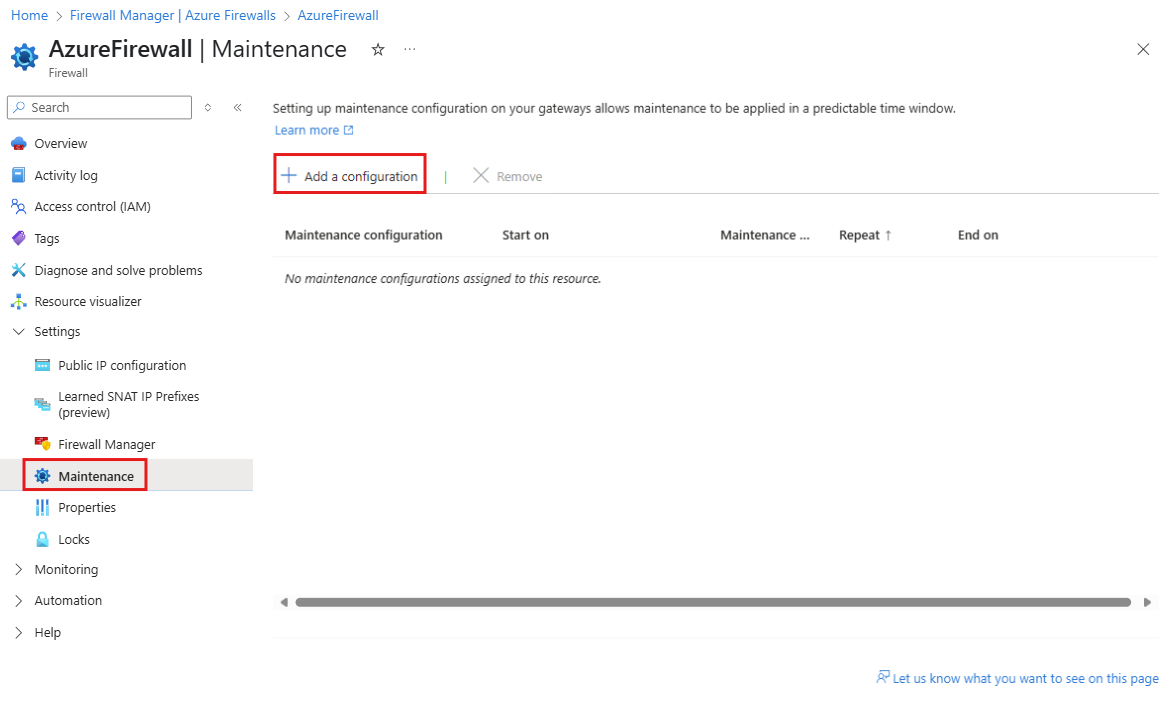
На панели конфигурации выберите существующую конфигурацию в раскрывающемся меню или создайте новую конфигурацию.
Введите описательное имя конфигурации обслуживания и выберите "Изменить расписание". Определите расписание обслуживания по крайней мере на 5 часов, повторяющихся ежедневно, и нажмите Сохранить.
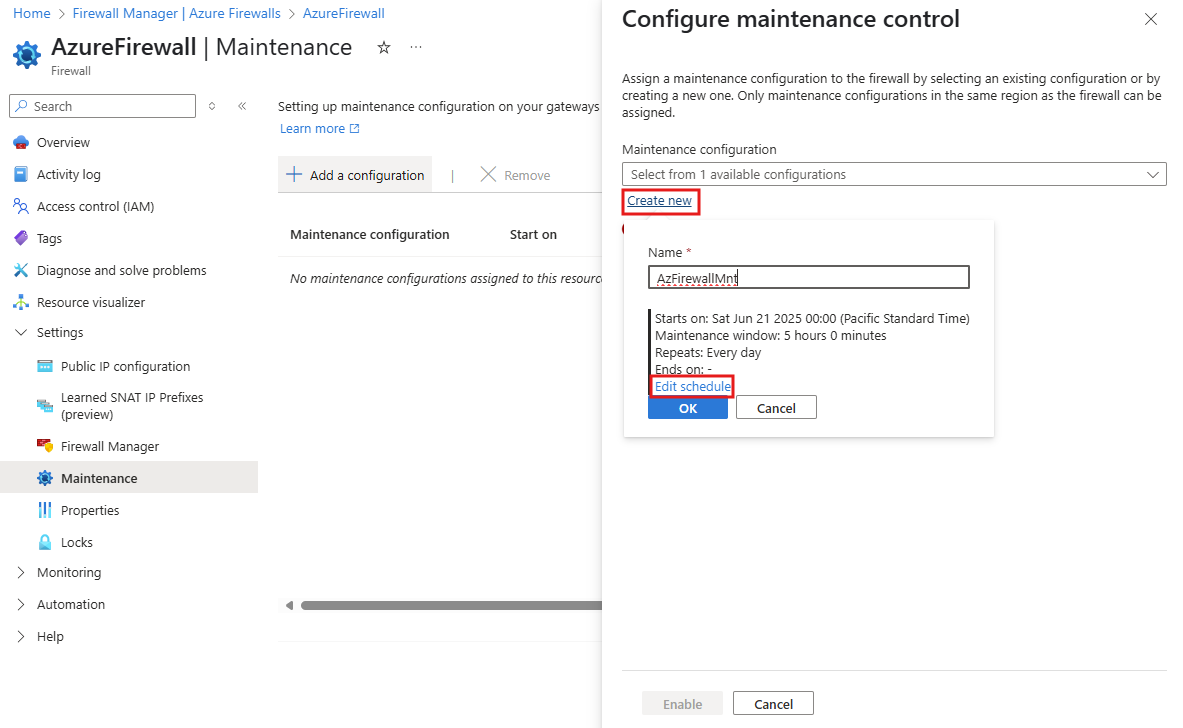
Выберите "Включить" , чтобы применить конфигурацию обслуживания к ресурсу брандмауэра Azure.
Выполните настройку в соответствии с вашими потребностями в работе.
Настройка в конфигурациях обслуживания
Выполните следующие действия, чтобы создать конфигурацию обслуживания на портале Azure с помощью страницы конфигураций обслуживания :
В портал Azure найдите конфигурации обслуживания..
На странице "Конфигурации обслуживания " выберите +Создать , чтобы открыть страницу "Создание конфигурации обслуживания ".
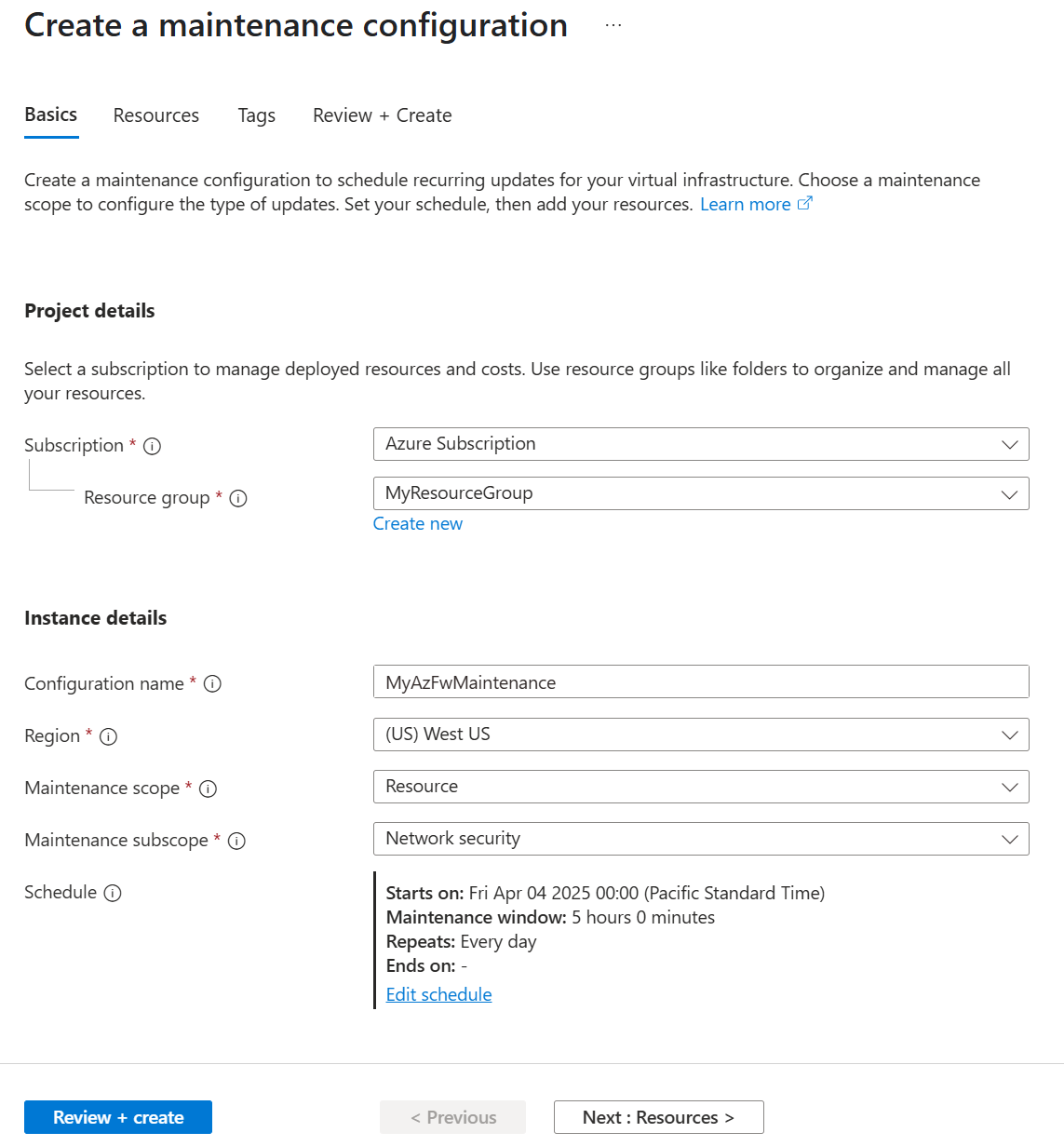
На вкладке "Основные сведения" укажите следующие сведения:
- Подписка. Выберите нужную подписку.
- Группа ресурсов: выберите группу ресурсов, в которой находятся ресурсы.
- Имя конфигурации: введите описательное имя конфигурации обслуживания.
- Регион. Выберите тот же регион, что и ресурсы брандмауэра.
- Область обслуживания: выберите ресурс из раскрывающегося списка.
- Подобласти обслуживания: выберите сетевую безопасность в раскрывающемся списке.
Выберите Добавить расписание, чтобы определить расписание обслуживания.
Замечание
Период обслуживания должен составлять не менее 5 часов.
После указания расписания нажмите кнопку "Сохранить".
Перейдите на вкладку "Ресурсы ". Выберите +Добавить ресурсы , чтобы связать ресурсы с конфигурацией обслуживания. Ресурсы можно добавить во время процесса создания или позже. В этом примере вы добавляете ресурсы во время создания конфигурации.
На странице "Выбор ресурсов" убедитесь, что указаны ваши ресурсы. Если нет, убедитесь, что выбран правильный регион и область обслуживания. Выберите ресурсы, которые нужно включить в конфигурацию обслуживания, а затем нажмите кнопку "Сохранить".
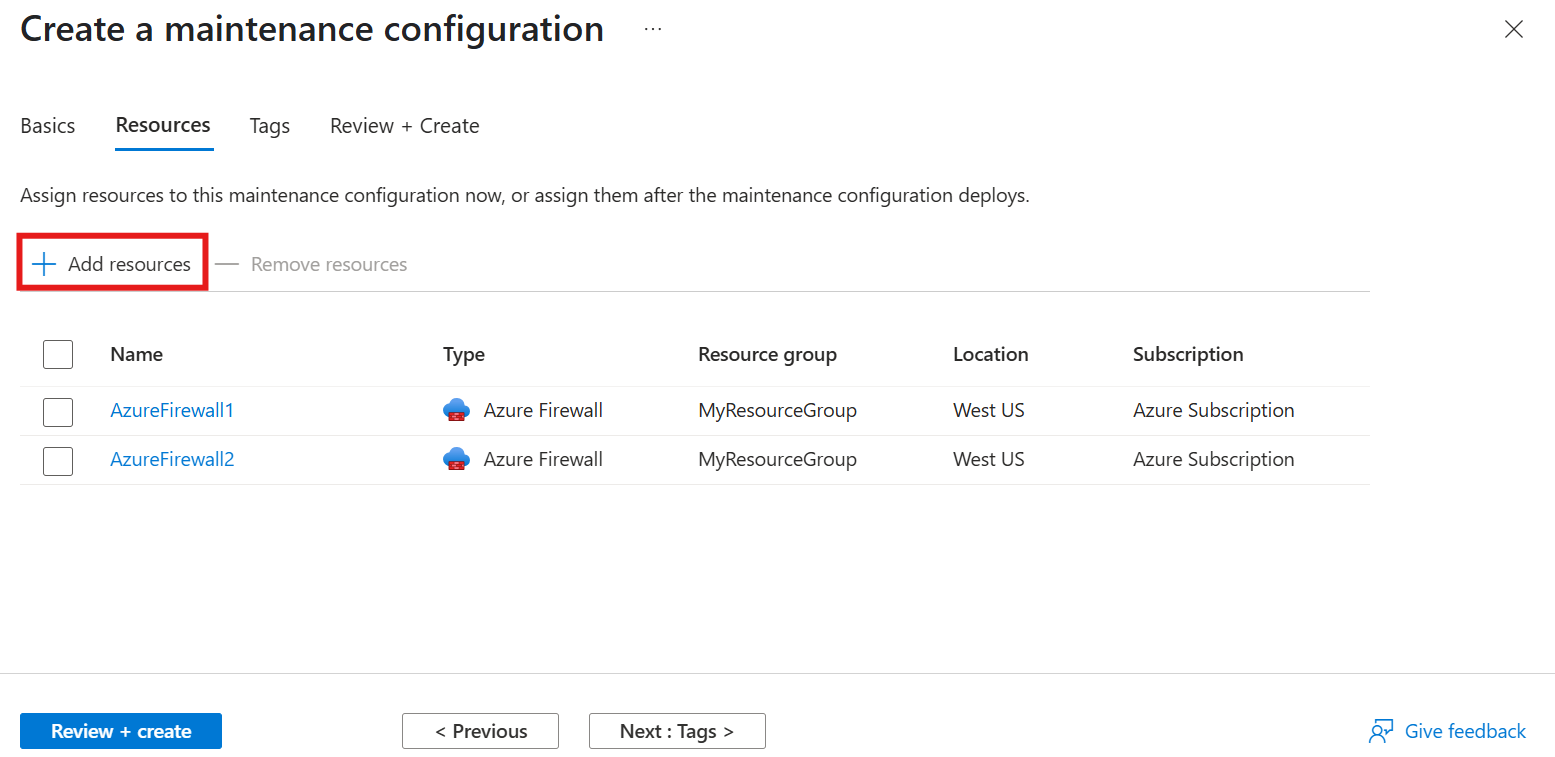
Выберите "Проверка и создание ", чтобы проверить конфигурацию. После успешной проверки нажмите кнопку "Создать ", чтобы завершить настройку.
Просмотр связанных ресурсов
Выполните следующие действия, чтобы просмотреть ресурсы, связанные с конфигурацией обслуживания:
- Перейдите на страницу "Конфигурации обслуживания " на портале Azure.
- Выберите конфигурацию обслуживания, которую необходимо проверить.
- В меню слева перейдите в раздел "Параметры " и выберите "Ресурсы". Откроется страница "Ресурсы" , где можно просмотреть все ресурсы, связанные с выбранной конфигурацией обслуживания.
Добавление ресурсов
Чтобы добавить ресурсы в существующую конфигурацию обслуживания, выполните следующие действия.
- Перейдите на страницу "Конфигурации обслуживания " на портале Azure.
- Выберите конфигурацию обслуживания, которую нужно изменить.
- В меню слева перейдите в раздел "Параметры " и выберите "Ресурсы". Откроется страница "Ресурсы" , где можно просмотреть все ресурсы, связанные с выбранной конфигурацией обслуживания.
- На странице "Ресурсы" нажмите кнопку "Добавить ", чтобы включить новый ресурс в конфигурацию обслуживания.
Удаление ресурсов
Чтобы удалить ресурсы, связанные с конфигурацией обслуживания, выполните следующие действия.
- Перейдите на страницу "Конфигурации обслуживания " на портале Azure.
- Выберите конфигурацию обслуживания, из которой требуется удалить ресурсы.
- В меню слева перейдите к параметрам и выберите "Ресурсы ", чтобы открыть страницу "Ресурсы " и просмотреть связанные ресурсы.
- На странице "Ресурсы" выберите ресурс, который нужно удалить, а затем нажмите кнопку "Удалить".
- В диалоговом окне подтверждения нажмите кнопку "Да ", чтобы завершить удаление.
Дальнейшие шаги
Дополнительные сведения о последних возможностях брандмауэра Azure см. в статье "Предварительный просмотр функций брандмауэра Azure".